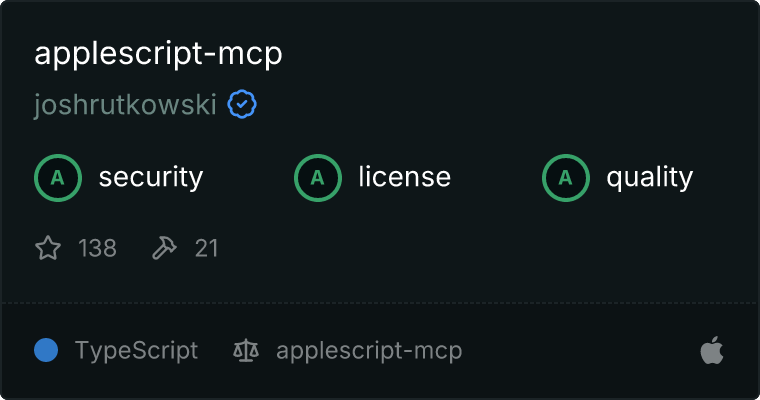applescript-mcp
applescript-mcp github
github详情内容
applescript-mcp MCP服务器
这是一个模型上下文协议(MCP)服务器,使大型语言模型(LLM)应用能够通过AppleScript与macOS系统交互。
该服务器为AI应用提供了标准化接口,用于控制系统功能、管理文件、处理通知等操作。
功能特性
- 🗓️ 日历管理(事件、提醒事项)
- 📋 剪贴板操作
- 🔍 Finder集成
- 🔔 系统通知
- ⚙️ 系统控制(音量、暗黑模式、应用程序)
- 📟 iTerm终端集成
- 📬 邮件(创建新邮件、列出邮件、获取邮件)
- 🔄 快捷指令自动化
- 💬 信息(列出聊天、获取消息、搜索消息、发送消息)
- 🗒️ 笔记(创建格式化笔记、列出笔记、搜索笔记)
- 📄 Pages(创建文档)
规划中的功能
- 🧭 Safari(在Safari中打开、保存页面内容、获取选中页面/标签)
- ✅ 提醒事项(创建、获取)
前提条件
- macOS 10.15或更高版本
- Node.js 18或更高版本
可用分类
日历
| 命令 | 描述 | 参数 |
|---|---|---|
add |
创建日历事件 | title(标题), startDate(开始日期), endDate(结束日期), calendar(日历,可选) |
list |
列出今天的事件 | 无 |
示例
// 创建新的日历事件 创建一个标题为"团队会议"的日历事件,从明天下午2点开始,持续1小时 // 列出今天的事件 我今天安排了哪些事件?
剪贴板
| 命令 | 描述 | 参数 |
|---|---|---|
set_clipboard |
复制到剪贴板 | content(内容) |
get_clipboard |
获取剪贴板内容 | 无 |
clear_clipboard |
清除剪贴板 | 无 |
示例
// 复制文本到剪贴板 将"记得买杂货"复制到我的剪贴板 // 获取剪贴板内容 我的剪贴板当前有什么内容? // 清除剪贴板 清除我的剪贴板
Finder
| 命令 | 描述 | 参数 |
|---|---|---|
get_selected_files |
获取选中的文件 | 无 |
search_files |
搜索文件 | query(查询), location(位置,可选) |
quick_look |
预览文件 | path(路径) |
示例
// 获取Finder中选中的文件 我目前在Finder中选中了哪些文件? // 搜索文件 在我的文档文件夹中查找所有PDF文件 // 预览文件 显示~/Documents/report.pdf的预览
通知
注意:发送通知需要在系统设置 > 通知 > 脚本编辑器中启用通知。
| 命令 | 描述 | 参数 |
|---|---|---|
send_notification |
显示通知 | title(标题), message(消息), sound(声音,可选) |
toggle_do_not_disturb |
切换勿扰模式 | 无 |
示例
// 发送通知 给我发送一个标题为"提醒",内容为"该休息一下了"的通知 // 切换勿扰模式 开启勿扰模式
系统
| 命令 | 描述 | 参数 |
|---|---|---|
volume |
设置系统音量 | level(级别,0-100) |
get_frontmost_app |
获取当前活动应用 | 无 |
launch_app |
打开应用程序 | name(名称) |
quit_app |
关闭应用程序 | name(名称), force(强制,可选) |
toggle_dark_mode |
切换暗黑模式 | 无 |
示例
// 设置系统音量 将我的Mac音量设置为50% // 获取当前活动应用 我当前正在使用什么应用? // 打开应用程序 打开Safari // 关闭应用程序 关闭Spotify // 切换暗黑模式 切换到暗黑模式
iTerm
| 命令 | 描述 | 参数 |
|---|---|---|
paste_clipboard |
粘贴到iTerm | 无 |
run |
执行命令 | command(命令), newWindow(新窗口,可选) |
示例
// 将剪贴板内容粘贴到iTerm 将我的剪贴板内容粘贴到iTerm中 // 在iTerm中运行命令 在iTerm中运行"ls -la" // 在新的iTerm窗口中运行命令 在新的iTerm窗口中运行"top"
快捷指令
| 命令 | 描述 | 参数 |
|---|---|---|
run_shortcut |
运行快捷指令 | name(名称), input(输入,可选) |
list_shortcuts |
列出所有可用快捷指令 | limit(限制,可选) |
示例
// 列出可用快捷指令 列出我所有可用的快捷指令 // 带限制地列出 显示我的前5个快捷指令 // 运行快捷指令 运行我的"每日Bear笔记"快捷指令 // 带输入运行快捷指令 运行我的"添加待办事项"快捷指令,输入为"买杂货"
邮件
| 命令 | 描述 | 参数 |
|---|---|---|
create_email |
在Mail.app中创建新邮件 | recipient(收件人), subject(主题), body(正文) |
list_emails |
列出邮箱中的邮件 | mailbox(邮箱,可选), count(数量,可选), unreadOnly(仅未读,可选) |
get_email |
通过搜索获取特定邮件 | subject(主题,可选), sender(发件人,可选), dateReceived(接收日期,可选), mailbox(邮箱,可选), account(账户,可选), unreadOnly(仅未读,可选), includeBody(包含正文,可选) |
示例
// 创建新邮件 撰写一封发送给john@example.com的邮件,主题为"明天会议",正文为"Hi John,我们明天下午2点可以开会吗?" // 列出邮件 显示我最近的10封未读邮件 // 获取特定邮件 查找来自sarah@example.com关于"项目更新"的邮件
信息
| 命令 | 描述 | 参数 |
|---|---|---|
list_chats |
列出可用的iMessage和SMS聊天 | includeParticipantDetails(包含参与者详情,可选,默认为false) |
get_messages |
获取信息应用中的消息 | limit(限制,可选,默认为100) |
search_messages |
搜索包含特定文本的消息 | searchText(搜索文本), sender(发件人,可选), chatId(聊天ID,可选), limit(限制,可选,默认为50), daysBack(回溯天数,可选,默认为30) |
compose_message |
打开信息应用并预填消息或自动发送 | recipient(收件人,必填), body(正文,可选), auto(自动发送,可选,默认为false) |
示例
// 列出可用聊天 显示我最近的信息对话 // 获取最近消息 显示我最后20条消息 // 搜索消息 查找John在过去一周内发送的包含"dinner plans"的消息 // 撰写消息 向555-123-4567发送消息:"我10分钟后到"
笔记
| 命令 | 描述 | 参数 |
|---|---|---|
create |
创建带有类似markdown格式的笔记 | title(标题), content(内容), format(格式,可选,带有格式化选项) |
createRawHtml |
创建带有直接HTML内容的笔记 | title(标题), html(HTML) |
list |
列出笔记,可选来自特定文件夹 | folder(文件夹,可选) |
get |
通过标题获取特定笔记 | title(标题), folder(文件夹,可选) |
search |
搜索包含特定文本的笔记 | query(查询), folder(文件夹,可选), limit(限制,可选,默认为5), includeBody(包含正文,可选,默认为true) |
示例
// 创建带有markdown格式的新笔记 创建一个标题为"会议纪要"的笔记,内容为"# 讨论要点\n- 项目时间线\n- 预算审查\n- 下一步",并格式化标题和列表 // 创建带有HTML的笔记 创建一个标题为"格式化报告"的笔记,HTML内容为"<h1>季度报告</h1><p>销售额增长了<strong>15%</strong></p>" // 列出笔记 显示我"工作"文件夹中的所有笔记 // 获取特定笔记 显示我标题为"购物清单"的笔记 // 搜索笔记 在我的"烹饪"文件夹中查找包含"recipe"的笔记
Pages
| 命令 | 描述 | 参数 |
|---|---|---|
create_document |
使用纯文本创建新的Pages文档 | content(内容) |
示例
// 创建新的Pages文档 创建一个Pages文档,内容为"项目提案\n\n本文档概述了即将进行的项目的范围和时间线。"
架构
applescript-mcp服务器使用TypeScript构建,采用模块化架构:
核心组件
-
AppleScriptFramework(
framework.ts):主服务器类,负责:- 管理MCP协议通信
- 处理工具注册和执行
- 提供日志功能
- 执行AppleScript命令
-
分类(
src/categories/*.ts):按功能组织的模块化脚本集合:- 每个分类包含相关脚本(如日历、系统、笔记)
- 分类在
index.ts中注册到框架
-
类型(
src/types/index.ts):TypeScript接口定义:ScriptDefinition:单个脚本的结构ScriptCategory:相关脚本的集合LogLevel:标准日志级别FrameworkOptions:配置选项
执行流程
- 客户端通过MCP协议发送工具请求
- 服务器识别适当的分类和脚本
- 生成脚本内容(静态或通过函数动态生成)
- 通过macOS的
osascript命令执行AppleScript - 将结果返回给客户端
日志系统
框架包含一个全面的日志系统,可以:
- 同时记录到stderr和MCP日志协议
- 支持多种严重级别(调试、信息、警告、错误等)
- 提供详细的执行信息用于故障排除
开发
设置
# 安装依赖
npm install
# 构建服务器
npm run build
# 启动MCP检查器
# 参见:https://modelcontextprotocol.io/docs/tools/inspector
npx @modelcontextprotocol/inspector node path/to/server/index.js args...

添加新功能
1. 创建分类文件
创建src/categories/newcategory.ts:
import { ScriptCategory } from "../types/index.js";
export const newCategory: ScriptCategory = {
name: "category_name",
description: "Category description",
scripts: [
// 脚本将放在这里
],
};

2. 添加脚本
{
name: "script_name",
description: "What the script does",
schema: {
type: "object",
properties: {
paramName: {
type: "string",
description: "Parameter description"
}
},
required: ["paramName"]
},
script: (args) => `
tell application "App"
// 使用${args.paramName}的AppleScript代码
end tell
`
}

3. 注册分类
更新src/index.ts:
import { newCategory } from "./categories/newcategory.js";
// ...
server.addCategory(newCategory);

高级脚本开发
对于更复杂的脚本,你可以:
-
使用动态脚本生成:
script: (args) => { // 处理参数并动态构建脚本 let scriptContent = `tell application "App"\n`; if (args.condition) { scriptContent += ` // 条件逻辑\n`; } scriptContent += `end tell`; return scriptContent; }
-
处理复杂数据:
// 来自Notes分类的示例 function generateNoteHtml(args: any): string { // 将类似markdown的语法处理为HTML let processedContent = content; if (format.headings) { processedContent = processedContent.replace(/^# (.+)$/gm, '<h1>$1</h1>'); // ... } return processedContent; }
调试
使用MCP检查器
MCP检查器提供了一个用于测试和调试服务器的Web界面:
npm run inspector
日志
通过设置环境变量启用调试日志:
DEBUG=applescript-mcp* npm start
示例配置
运行npm run build后,将以下内容添加到你的mcp.json文件中:
{
"mcpServers": {
"applescript-mcp-server": {
"command": "node",
"args": ["/path/to/applescript-mcp/dist/index.js"]
}
}
}

常见问题
- 权限错误:检查系统偏好设置 > 安全性与隐私 > 隐私 > 自动化
- 脚本失败:在集成之前,先直接在Script Editor.app中测试脚本
- 通信问题:检查stdio流没有被重定向
- 数据库访问:某些功能(如信息)需要"完全磁盘访问"权限
资源
贡献
- 分叉仓库
- 创建功能分支
- 提交你的更改
- 推送到分支
- 创建Pull Request
许可证
MIT许可证 - 详情见LICENSE文件